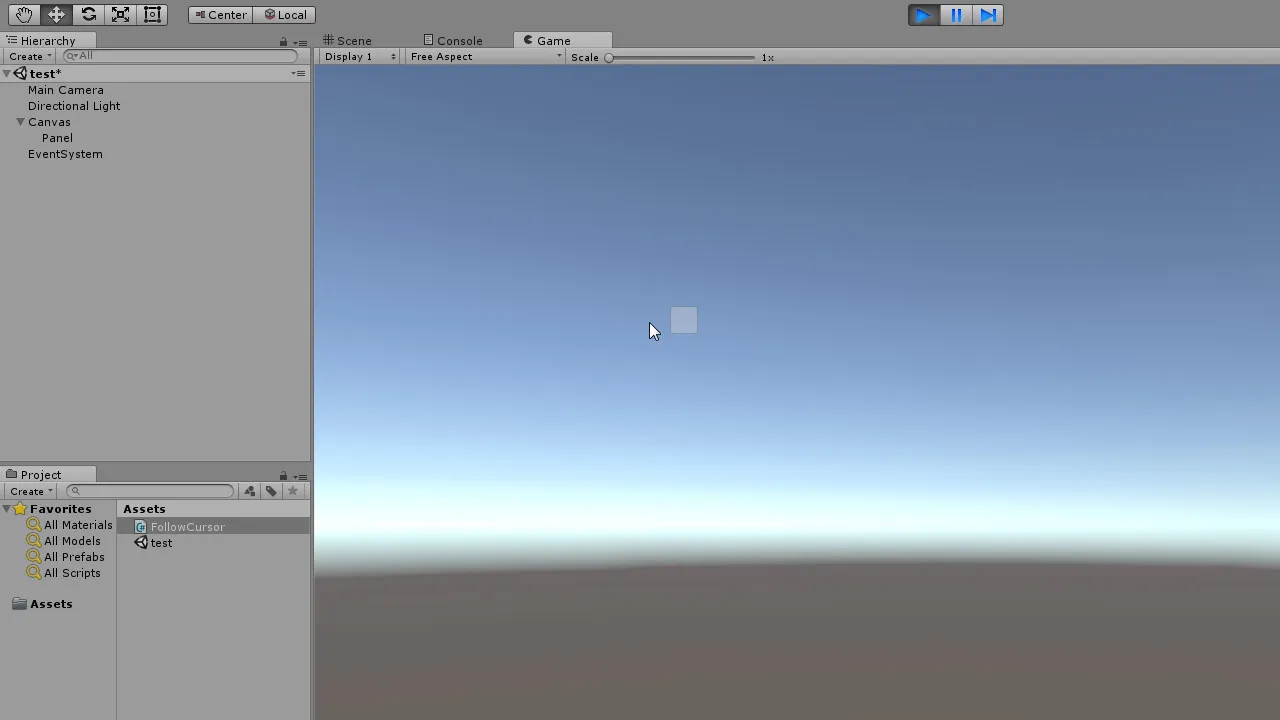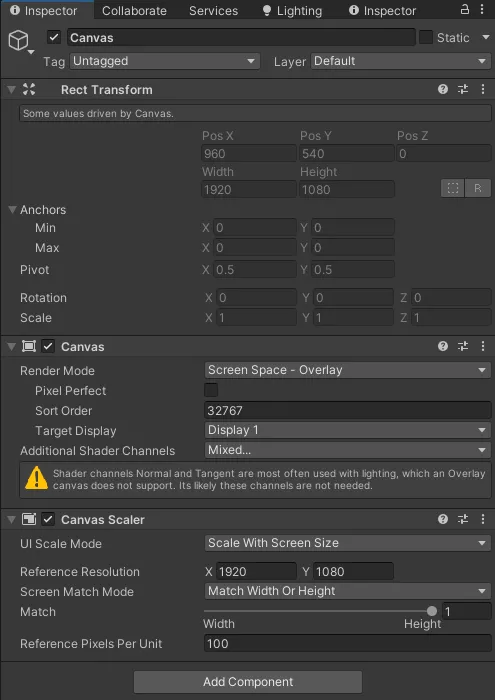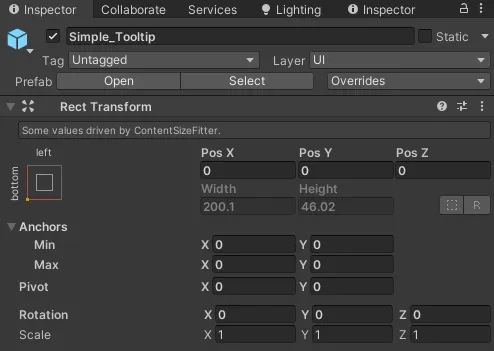将UI定位到鼠标位置(让工具提示面板跟随光标移动)
5
- user2998964
5
1在Unity中尝试过,没有看到任何延迟。请分享有关您的应用程序、面板和脚本的更多信息。 - Mukesh Saini
如果我放置一个30像素乘30像素的面板,并让它跟随光标移动,使用简单的Input.mousePosition,我可以轻松地通过快速移动鼠标来超越它。其他人不是这种情况吗?我尝试创建空项目,但仍然有同样的问题。我需要一个30像素乘30像素的面板始终在光标下方。 - user2998964
提示面板,它是UI还是普通的GameObject?你所说的“慢”是什么意思?提示不在鼠标光标所在位置吗?我认为你应该放一张截图。 - Programmer
只是一个面板对象。 - user2998964
请忽略我的第一条评论。当使用UI面板时,我可以看到延迟。 - Mukesh Saini
4个回答
10
您不能直接将
之后,您可以使用
下面是代码示例:
请确保将Canvas分配给parentCanvas插槽。
编辑:
根据您问题中的原始图像,我认为您移动的UI始终在光标侧边。在观看了链接视频之后,我才意识到问题是对象移动到光标位置时存在延迟。
这是Unity的问题。Unity目前正在重新设计InputSystem以解决此问题。当前的解决方法是使用
在网上找到好的光标并将其分配给编辑器中的mouseCursor插槽纹理。
Input.mousePosition; 赋值给 UI transform。您需要使用RectTransformUtility.ScreenPointToLocalPointInRectangle 将鼠标位置和画布转换为UI可以理解的适当位置。之后,您可以使用
Canvas.transform.TransformPoint(result) 获取应分配给 UI/面板位置的鼠标最终位置。下面是代码示例:
public Canvas parentCanvas;
public void Start()
{
Vector2 pos;
RectTransformUtility.ScreenPointToLocalPointInRectangle(
parentCanvas.transform as RectTransform, Input.mousePosition,
parentCanvas.worldCamera,
out pos);
}
public void Update()
{
Vector2 movePos;
RectTransformUtility.ScreenPointToLocalPointInRectangle(
parentCanvas.transform as RectTransform,
Input.mousePosition, parentCanvas.worldCamera,
out movePos);
transform.position = parentCanvas.transform.TransformPoint(movePos);
}
请确保将Canvas分配给parentCanvas插槽。
编辑:
根据您问题中的原始图像,我认为您移动的UI始终在光标侧边。在观看了链接视频之后,我才意识到问题是对象移动到光标位置时存在延迟。
这是Unity的问题。Unity目前正在重新设计InputSystem以解决此问题。当前的解决方法是使用
Cursor.visible = false;禁用光标,然后使用另一个带有光标图标的图像作为光标。在网上找到好的光标并将其分配给编辑器中的mouseCursor插槽纹理。
public Canvas parentCanvas;
public RawImage mouseCursor;
public void Start()
{
Cursor.visible = false;
}
public void Update()
{
Vector2 movePos;
RectTransformUtility.ScreenPointToLocalPointInRectangle(
parentCanvas.transform as RectTransform,
Input.mousePosition, parentCanvas.worldCamera,
out movePos);
Vector3 mousePos = parentCanvas.transform.TransformPoint(movePos);
//Set fake mouse Cursor
mouseCursor.transform.position = mousePos;
//Move the Object/Panel
transform.position = mousePos;
}
最后,你会注意到我没有直接使用Input.mousePosition来设置UI位置。不要使用它。原因是当你改变Canvas RenderMode并分配摄像头时,Input.mousePosition将无法工作,但RectTransformUtility.ScreenPointToLocalPointInRectangle的解决方案应该可行。
- Programmer
6
同样的效果,面板跟随光标滞后 :( - user2998964
它在我的端上运行顺畅。你的相机投影模式是什么?Canva的渲染模式是什么?你使用的Unity版本是什么? - Programmer
透视 - 叠加 - 5.4.0 - user2998964
我正在使用相同的设置,UI始终在鼠标位置上方。这是正确的方法,自UI发布以来一直有效。我刚刚再次测试了它,它仍然有效。你做错了什么。选择你要移动的面板,点击RectTranform,按住Shift并单击中心以居中锚点。我认为这就是你现在遇到的问题。 - Programmer
也许是你移动得不够快?或者可能是因为我的鼠标是USB接口的原因?无论如何,这里有一个例子:https://www.youtube.com/watch?v=3cV2tjq51n8 - user2998964
我尝试了所有的方法,但对我来说没有任何区别。 - xcrypt
3
- Mukesh Saini
2
有没有已知的解决方法?
我猜这不是那么关键。 - user2998964
@程序员,当你编辑你的答案时,我正在写我的答案。请不要想得太多,最重要的是我们已经找到了解决这个问题的方案。无论如何,我们都有同样的解决办法,使它变得完美可靠;)。 - Mukesh Saini
1
Unity 2021 - 针对所有对于在2021年中希望有一个跟随鼠标位置的工具提示(Unity GUI)感兴趣的人。
上面发布的使用 RectTransformUtility 的解决方案不起作用,或者它取决于一些在帖子中缺失的画布设置细节。
在 Unity 2021 中有效的方法是:
画布设置:
工具提示是一个简单的UI对象(面板或其他),作为画布的子元素,具有以下设置:
并且附有以下附加的脚本:tooltip_rect_transform_ref.anchoredPosition = Input.mousePosition / tooltip_parent_canvas.transform.localScale.x;
在编辑器和构建版本中都能正常工作,适用于不同的分辨率。
- zizu_zaza
1
我重新挖掘这个问题,因为今天我也有同样的问题。
关于@zizu_zaza提出的解决方案,它没有考虑到不同的纵横比(至少当Canvas Scaler屏幕匹配比率不为1.0或0.0时)。仅通过画布缩放来缩放鼠标位置仅适用于相同方面的不同分辨率。
要考虑鼠标位置缩放中的分辨率和纵横比,请执行以下操作:
Vector2 mergedFactors = new Vector2(
(canvas.transform as RectTransform).sizeDelta.x / Screen.width,
(canvas.transform as RectTransform).sizeDelta.y / Screen.height);
//x and y -> *= (RefX/ScreenWidth) * (CanvasWidth/RefX)
tooltip.anchoredPosition = mousePos * mergedFactors;
//Short maths explanation:
//CanvasScaler scaler = GetComponentInParent<CanvasScaler>();
//Vector2 scaleFactors = new Vector2(
// scaler.referenceResolution.x / Screen.width,
// scaler.referenceResolution.y / Screen.height);
//Vector2 aspectFactors = new Vector2(
// (canvas.transform as RectTransform).sizeDelta.x / scaler.referenceResolution.x,
// (canvas.transform as RectTransform).sizeDelta.y / scaler.referenceResolution.y);
//Vector2 mergedFactors = scaleFactors * aspectFactors
//
//->scale reference resolution by actual screen resolution
//->scale canvas "size" (which adjusts to aspect) by reference resolution
//->combine both: reference resolution multi & div cancel out
这将允许工具提示(或任何其他UI对象)在任何分辨率和纵横比下跟随鼠标。
- Pewl
网页内容由stack overflow 提供, 点击上面的可以查看英文原文,
原文链接
原文链接